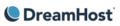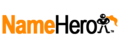Recensioner 735
Serverplatser
Recensioner 1523
Serverplatser
Recensioner 33
Serverplatser
Serverplatser
Recensioner 9977
Serverplatser
Recensioner 9977
Serverplatser
Recensioner 3778
Serverplatser
Recensioner 3778
Serverplatser
Recensioner 298
Serverplatser
Recensioner 367
Serverplatser
Serverplatser
Serverplatser
Recensioner 7
Serverplatser
Recensioner 7
Serverplatser
Serverplatser
Recensioner 206
Serverplatser
Recensioner 1511
Serverplatser
Recensioner 9
Serverplatser
Serverplatser
Recensioner 1
Serverplatser
Vad är poängen för att fördjupa funktionerna som erbjuds av WordPress? Här hittar du en introduktionsguide för att bättre möta bloggandets värld.
WordPress är CMS(content management system) som används mest för att skapa en blogg och webbplats. Ibland används det också för att öppna e-handel och små portaler. Det beror på att det kombinerar enkelhet och mångsidighet när det gäller att skapa hela innehållsstrukturer. Men detta uttalande är inte mitt.
Mer än 27 miljoner webbplatser använder för närvarande WordPress för att publicera textinnehåll, videor och bilder. Inte alla är enkla bloggar, det finns portaler som Canva eller Linux som går mycket längre. Och du vill nog börja med detta CMS också.
Men hur? Varifrån? Här är en steg för steg guide för att komma igång med WordPress. Jag har tänkt på det här innehållet bara för dem som letar efter grundläggande information och vill öppna en blogg eller en personlig webbplats. Utan att glömma behoven hos dem som vill presentera sin verksamhet online.

Vad är WordPress, vad är det för?
Det är en plattform utformad för att skapa bloggar. Med tiden har den utvecklats och har tagit formen av ett riktigt CMS som passar för olika projekt, allt från enkelsidiga webbplatser, stillandningssidor till portalen som också kan presentera sig som en liten e-handel.
WordPress föddes 2003 tack vare ansträngningarna från Matt Mullenweg och Mike Little. Den utvecklas från koden för en tidigare plattform som kallas b2 / katalog. Varje version, förutom den första, har namnet på en berömd jazzspelare: den första är tillägnad Miles Davis, 5.4 till Julian Adderley.
Inte överraskande, så snart du aktiverar WordPress hittar du ett plugin som heter Hello Dolly, namnet på en Louis Armstrong-låt. Om du aktiverar den visas en bit av texten. Uppenbarligen är det helt värdelöst och bör tas bort.
Grundläggande utveckling och egenskaper
WordPress är utvecklat med PHP, ett programmeringsspråk för dynamiska sidor. Detta gör att CMS kan presentera sig som en lösning för att skilja sig från webbplatser med statiska sidor.
Vad betyder det här?
Tack vare den här funktionen kan en webbplats skapad med WordPress presentera en annan sida baserat på användarförfrågningar.Detta CMS använder en MySQL-databas och publiceras under GNU General Public License. Det är gratis att ladda ner och är programvara med öppen källkod.
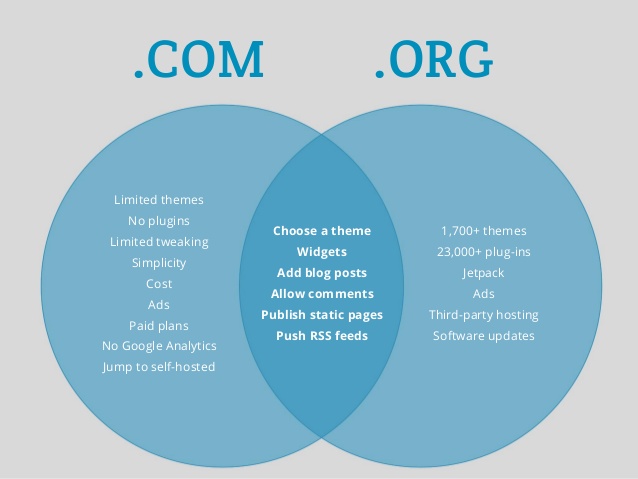
Skillnad mellan WordPress.com och WordPress.org
Du kanske redan har hört talas om denna avvikelse. Å andra sidan, gör bara en snabb Google-sökning för att upptäcka att det finns två officiella webbplatser för denna plattform. I verkligheten är detta inte fallet, vi talar om världar som bygger på samma idé. Men de skiljer sig mycket åt i resultaten.
WordPress.org
Detta är webbplatsen (wordpress.org) från vilken du kan ladda ner det ursprungliga CMS. Du har massor av resurser att utnyttja på den här portalen, du kan läsa handledningarna och hitta de plugins du behöver för att anpassa ditt projekt. Sammanfattningsvis måste du använda den här lösningen om du vill börja bra.
Också för att du på det här sättet kan utnyttja fördelarna med ett CMS som har stor potential när det gäller optimering SEO (sökmotoroptimering) och UX.
WordPress.com
Detta är en gratis bloggtjänst, som föddes tack vare Matt Mullenwegs framsynthet, baserat på samma CMS. Men det låter dig skapa en online-dagbok omedelbart. Utan installation eller köp värd. Fem minuter och du är online men du äger inte webbplatsen.
Detta innebär att allt du gör på denna portal alltid kommer att vara knutet till ägande. Du börjar med en tredje nivå domän och betydande begränsningar när det gäller anpassning. Allt är enklare men det är inte bäst att skapa kvalitativa, professionella och helt oberoende projekt.
Är WordPress bara för bloggning?
Nej. Du kan skapa olika typer av webbplatser med detta innehållshanteringssystem. Men det finns gränser som beror på tekniska egenskaper.
Puristiska webbansvariga kommer att säga att WordPress inte är 100% CMS utan kommer nära definitionen av bloggprogramvara. I verkligheten är det så, WordPress föddes för detta och dess struktur bekräftar. Den har kategorier, en hemsida med inlägg, publiceringsdatum och taggar.
Men med spridningen av plattformen i stor skala och spridningen av många plugins (tillägg som läggs till CMS för att anpassa den) idag är det möjligt att tänka på denna verklighet som en lösning som passar olika idéer.
Inte alls. Det är uppenbart att om du vill skapa en e-handel med tusentals produktblad och hundratals kategorier, kanske med ett antal filter som är svåra att hantera, måste du leta någon annanstans. Kanske mot Magento. Och om du behöver en institutionell portal finns Joomla.
Eller så kan du välja Drupal. Men det leder också olika resurser till din sida. Att anpassa ett av dessa CMS är annorlunda, mycket svårare än i WordPress. Vilket är perfekt för bloggning men också för att skapa webbplatser som är vackra att titta på, enkla att använda och att placera på Google.

Hur man installerar WordPress
Många föredrar att använda den gratis versionen för att undvika detta steg. eftersom du måste interagera med servrar, FTP, administrationsfiler och andra prylar. Risken att sluta med en tom sida i webbläsaren, istället för webbplatsen är den verklig och skrämmer dem som inte har mycket erfarenhet.
Men det kan lösas. På vilket sätt? Det finns ett förenklat förfarande för att aktivera WordPress utan några speciella tekniska egenskaper och svårigheter, men låt oss först titta på de önskemål som krävs för att öppna en blogg.
Viktiga krav för att komma igång
Innan du listar procedurer och tekniker för att installera WordPress och börja blogga måste du överväga grunderna:
CMS, nämligen WordPress.
Ett kvalitetshotell.
En referensdomän.
Medan innehållshanteringssystemet är gratis, nedladdningsbart från den här länken, är hosting en tjänst som måste köpas från en IT-leverantör.Det innebär att göra en liten investering för att ha en WordPress-värd med några funktioner:
HTTP / 2.
HTTP Keep-Alive.
Låt oss kryptera.
SSD-skivor.
Dessa lösningar - tillsammans med de grundläggande kraven som PHP 7.3, MySQL 5.6 eller högre, Apache webserver - är väsentliga för att ha en snabb webbhotell som också kan ge webbplatsen snabbhet. Vilket är en viktig SEO-positioneringsfaktor också för användarupplevelsen.
Det finns inga speciella krav för domänen. Kom dock ihåg att köpa ett SSL-certifikat för att HTTPS ska vara aktiverat. Eller så kan du använda den grundläggande lösningen som redan bör ingå i webbhotellet.
Jag pratar om Let's Encrypt, mer än tillräckligt för en personlig eller företagsblogg. Bli knapp eller otillräcklig med portaler och e-handel.
Hosting med förinstallerad WordPress
Den enklaste lösningen någonsin? Du köper webbhotell med WordPress förinstallerat. Detta gör det enkelt att aktivera ditt projekt. Gå bara till cPanel, i avsnittet om webbapplikationer.
Klicka på WordPress-ikonen och välj parametrar. Bara några klick räcker för att börja arbeta självständigt och utan särskilda komplikationer.Föredrar du att gå annorlunda? Har du specifika behov att respektera och kan inte ta genvägar? Så här installerar du WordPress.
Hur man laddar upp WordPress till servern
Även om det kan verka smärtsamt och komplext, är det enkelt att installera WordPress manuellt på ditt nyinköpta webbhotell. Egentligen bara göra det första gången för att förstå exakt hur det fungerar. Vad är förfarandet att följa? Här är vad du behöver göra.
Gå till wordpress.org/download och ladda ner filen
Extrahera den zippade filen till datorns skrivbord
Öppna mappen och hitta filen wp-config-sample.php
Byt namn på detta dokument wp-config.php
Öppna filen genom att ange databasposterna:
Namn på databasen
Användarnamn
Lösenord
Lokal värd
Är du inte säker på var dessa uppgifter är? Inga problem, leverantören tillhandahåller dem till dig när du köper värd och skapar en databas.
Servicehjälpen kan hjälpa dig direkt i dessa operationer. När du är klar med redigeringen av wp-config-filen öppnar du ditt FTP-program, ansluter det till ditt värdutrymme med de data som tillhandahålls av leverantören och laddar upp mappen till roten, dvs. till huvudmappen.
Vid denna punkt bör webbläsaren, som skriver in adressen till den webbplats du registrerade, svara positivt och returnera den slutliga produkten. Det är en omogen blogg som måste förbättras och slutföras.
Vad du ska göra innan du publicerar
Din webbplats är online men ingen vet det, det är en punkt som du kan använda till din fördel. På vilket sätt? Enkelt att hantera en serie grundläggande aspekter för framtiden för ditt online-projekt. T.ex:
Hantera Permalink-strukturen
Här måste du arbeta för att bestämma vilken form din kommer att vara URL, särskilt den del som följer huvuddomänen. När du publicerar en artikel kan du definiera permalänken som också är ett användbart element för on-page SEO. Men här kan du bestämma strukturen.
Om du går till inställningarna och sedan till permalänken kan du bestämma om du vill använda identifieringskoden (värsta lösningen) eller andra kombinationer.
Man kan föreslå att man arbetar med kategori och titel, det är användbart att beskriva innehållet på bästa möjliga sätt. Varning, detta arbete måste göras innan du publicerar, annars riskerar du att skapa 404 fel som inte hittats.
Registrera dig för Search Console
Den grundläggande åtgärden för att optimera WordPress-webbplatsen (men inte bara) och för att ha nödvändig information tillgänglig för att starta ett projekt. Genom att prenumerera på din blogg till Search Console har du en fördel: du kan föreslå sitemap.xml till Google med webbadresserna till dina sidor.
Genom att aktivera ett dedikerat plugin, eller en funktion av en generisk svit som WordPress SEO. Genom Yoast kan du skapa en webbplatskartfil som anger alla resurser till sökmotorn med relativa uppdateringar: en viktig åtgärd innan du börjar publicera ditt innehåll.
Gör detsamma med Google Analytics
Kom alltid ihåg att sätta in Google Analytics-koden i & lt; head & gt innan du startar ditt WordPress-äventyr. fält.
Detta gör att du kan registrera dina framsteg när det gäller besök och förstå hur användarna beter sig på webbplatsen, till exempel genom att övervaka hur länge de stannar, vart de går och vilka webbsidor som besöks mest.
Gör webbplatsen synlig på Google
En detalj som ofta flyr och riskerar att skada. Från WordPress-instrumentpanelen, gå till läsavsnittet och se till att det inte finns någon markering av alternativet "Avskräcka sökmotorer från att indexera den här webbplatsen". Om detta avsnitt undertecknas riskerar du att vara osynlig på Google.
Skapa en navigeringsmeny
Innan du börjar publicera behöver du en översta stapel som kan föreslå statiska sidor och bloggkategorier. Du kan kringgå detta genom att gå till instrumentpanelen och sedan till avsnittet Utseende.
Här har du ett objekt som är tillägnad menyn. Skapa din navigering med dra och släpp, infoga de sidor du vill markera och organisera dem genom att dra de olika elementen till det tillgängliga utrymmet. Tänk på en punkt: överdriv inte menyalternativen, gör navigering enkel.
Att navigera på en webbplats är viktigt för att hjälpa besökare att hitta innehåll snabbt. Det kan också hjälpa sökmotorer att förstå vilket innehåll som anses vara viktigt av webbansvarig.
WordPress-teman och plugins
Nu måste vi gå vidare till att anpassa allt vi har gjort. Du måste sätta ett ansikte på webbplatsen eller bloggen och detta kan göras genom att ändra mallen. Samtidigt behöver du nya funktioner. Både för SEO-optimering och för att tillfredsställa användaren.
För detta finns plugins, tillägg som du hittar i den officiella katalogen (men inte bara), och som låter dig berika det arbete du har i åtanke.
Vad ska man veta om dessa verkligheter? Du måste klargöra en punkt: dina val påverkar det slutliga resultatet. En mall kan kommunicera vem du är och vad du gör, men den har också förmågan att förbättra användarupplevelsen. Detsamma gäller plugins. De är många och användbara, men också farliga för din webbplats.
Mall
Teman ger ditt redaktionella projekt ett grafiskt utseende och låter dig lägga till eller ta bort vissa funktioner. Du kan till exempel välja ett viktigt tema för att ha en mini-målsidesstil webbplats, eller så kan du skapa en blogg som liknar en onlinemagasin. En annan lösning?
Du kan ha en institutionell portal som också låter dig sälja online. Allt detta kan också hanteras genom att välja rätt mall. För att uppnå ett bra resultat kan du välja det tema du föredrar i den officiella katalogen, där teman är gratis.
Det finns också tjänster som temaskog som erbjuder en oändlig mängd betalade lösningar som tillgodoser praktiskt taget alla behov.
Plugin
Det finns tusentals tillägg tillgängliga för WordPress, även i det här fallet har du en del av WordPress-portalen tillägnad dessa element. Vad exakt är de? Plugins har till uppgift att slutföra CMS-funktionaliteten med funktioner som inte finns. Du kan till exempel:
Optimera SEO (Yoast, allt i ett SEO-paket).
Påskynda webbplatsen (WP Rocket, Smush Image).
Bekämpa skräppost (Akismet, Recaptcha).
Aktivera ett kontaktformulär (kontaktformulär 7).
Skapa målsidor (Elementor).
Lösningarna är oändliga, men det är bra att veta att närvaron av så många plugins riskerar att belasta laddningen av webbsidor. Hastigheten att köra en webbplats i webbläsaren är en viktig faktor.
Det har värde både när det gäller användbarhet och användarupplevelse och för SEO-positionering. Även om WordPress startar från en kvalitetsbas är risken att lägga till så många plugins för att sakta ner resurserna.
Idealet är att bara lägga till plugins när det inte finns någon annan väg. Till exempel genom att ändra koden, kanske med hjälp av en webbansvarig.
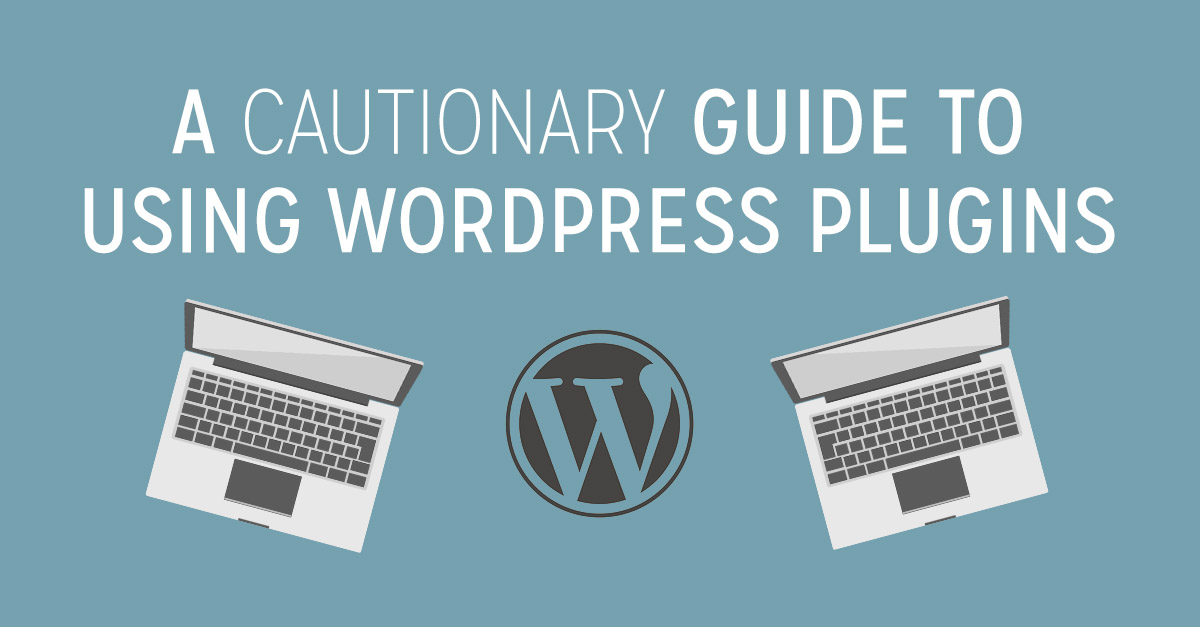
Guide till användning av WordPress
Nu när vi förstår hur man installerar WordPress och vilken lösning vi ska välja när det gäller värd är det rätt att möta de första stegen för att skriva och publicera innehåll. Eftersom detta är vad CMS som presenteras i den här artikeln är för: hantera innehåll på bästa möjliga sätt. Vad behöver du veta för att komma igång?
Artiklar och sidor
Den första punkten att ta itu med i arbetet med att publicera innehåll på din blogg eller webbplats: skillnaden mellan statiska inlägg och sidor. Det senare används för att publicera institutionellt innehåll, med ett universellt värde över tiden. Till exempel, som en statisk sida kan du publicera avsnitt:
Vem jag är.
Kontakter.
Politik.
Resurser.
Tjänster.
Målsidor är till exempel statiska sidor byggda för att maximera möjligheten att få användbara leads eller sälja en produkt. Inlägg är å andra sidan uppdateringar relaterade till ett enda ämne.
Den stora skillnaden gäller möjligheten att ha en ständigt utvecklad hemsida, uppdaterad av artiklar och en fast navigeringsmeny med statiska sidor som fortsätter att flytta och navigera i navigeringen på de viktigaste resurserna du erbjuder dina läsare.
En punkt att understryka: det finns ingen hierarki mellan inlägg och sidor, de anses vara webbsidor och i SEO-termer har de inget annat värde.
På WordPress kan du hantera detta innehåll på samma sätt genom att helt enkelt gå till menyn till vänster om instrumentpanelen och klicka på ett av de objekt du är intresserad av.
På så sätt kan du hantera de olika publikationerna genom en lista eller välja att publicera innehåll.
Kategorier och inlägg
Vad är fokus för denna WordPress? Det hjälper dig att bättre ta itu med ett ämne som utgör det allmänna ämnet i bloggen. För att lyckas med detta företag måste du veta vikten av taxonomier för ditt redaktionella projekt. De viktigaste lösningarna på WordPress är två:
Kategorier.
Märka.
Kategorier är behållare som du behöver använda för att organisera inlägg i ämnen, medan taggar är etiketter som karakteriserar innehåll i en ytterligare organisationsnivå. Det senare är inte obligatoriskt.
Medan kategorierna ja. Man kan rekommendera att man undviker skrupelfri skapande av taggar för att undvika dubbletter.
WordPress Gutenberg
Du kanske har hört talas om den nya redaktörsuppdateringen av detta CMS som bär namnet på en stor karaktär i historien: Gutenberg. I själva verket från WordPress 5.0 överger WordPress den klassiska kontrollpanelen baserat på likheten med ett normalt skrivark.
WordPress använder nu en blockredigerare, med formulär som påminner om andra redaktionella upplevelser. Hur används denna verklighet?
För att få ut det mesta av den nya WordPress-redigeraren måste du tänka på moduler. Du har inte längre en enkel sida att fylla genom att skriva utan hantera block med olika funktioner:
Tabeller.
Kolumner.
Knappar.
Bild med text.
Galleri.
Inbäddad.
Lösningarna är många och framför allt kan de organiseras som moduler. Genom att dra eller flytta de olika blocken som med en visuell kompositör eller sidbyggare som är utformad för att skapa målsidor.
Jag vill ta bort WordPress Gutenberg
Kan du inte vänja dig vid den här lösningen? Är den nya panelen för att infoga artiklar och sidor verkligen omöjlig att använda för ditt företag?
Det finns en lösning: du kan inaktivera WordPress Gutenberg och gå tillbaka till den gamla redigeraren med några plugins avsedda för detta ändamål. Några namn:
Klassisk redaktör.
Inaktivera Gutenberg.
Undvik sådana lösningar och tänk på hur du kan förbättra dina aktiviteter genom de verktyg som görs tillgängliga genom detta CMS. Först måste du tänka på framtiden: Gutenberg kommer att bli mer och mer integrerad med CMS, och förr eller senare blir det obligatoriskt.
Dessutom skapar du alltid ett tillfälligt läge med ett plugin och lägger till ett annat element på en webbplats som kan vara renare och mer prestanda tack vare framstegen i denna riktning. Så varför tveka?
Här är några skillnader mellan plugins
Back-end vs Front-end
När vi pratar om fronten på din webbplats pratar vi vanligtvis om allt. Fronten på din webbplats innehåller innehåll (inlägg, sidor, multimedia och kommentarer), ett tema (hur allt ser ut och känns), en meny (vanligtvis används för att navigera på webbplatsen) och widgets (beroende på om ditt tema stöder widgets, förstås).
För att ändra utseendet på din webbplats krävs att alla ovanstående element justeras. De flesta av dessa alternativ finns dock i baksidan av WordPress-inställningarna Utseende.
Vilket leder oss till ...
WordPress back-end har många namn. Vissa människor kallar det / wp-admin / eftersom det är så det ser ut i adressfältet. Oavsett vad du kallar det, görs de flesta webbplatsanpassningsuppgifterna i back-end; det är här du skapar nytt innehåll, hanterar användare, konfigurerar webbplatsalternativ.
Administratörspanel kontra sittbrunn
Du kan komma till WordPress-adminpanelen genom att lägga till / wp-admin / till webbadressen. Efter inloggning överförs du till instrumentpanelen. Administratörspanelen används för att hantera webbplatsen. Här kan du skapa, redigera, ändra utseendet och inställningarna på sidan.
Cockpiten innehåller widgets. Dessa är lådor som visar olika innehåll - vi kan slå på, stänga av dem och ändra deras position med hjälp av menyn Visa alternativ. Plugin- och mallutvecklare kan också lägga till sina egna widgets.
Tema mot mall
Att förvirra ett tema med en mall är ett av de mest populära misstagen, även bland människor som har använt WordPress i flera år. Det är värt att känna till skillnaden eftersom båda begreppen i WordPress betyder något helt annat, och själva konceptet med en mall är ansvarig för en av de mest intressanta funktionerna i WordPress, som många nybörjare inte vet om.
Ett tema är en förlängning för WordPress som helt ändrar sitt visuella lager som är synligt för webbplatsläsare. Teman hanteras i cockpiten i Utseende & gt; Temasektion:
Meny & gt; Utseende & gt; Teman:
Å andra sidan är mallstödet en speciell WordPress-funktion som gör att vi kan ändra utseendet på valda undersidor - om vi använder ett tema som har inbyggda mallar kommer vi att se när vi redigerar en undersida i sidattributblocket. en ytterligare urvalslista.
Sidattribut
Ett av de gamla standard WordPress-teman - Twenty Fourteen. Den har två mallar för undersidor: sidan med full bredd och sidan Collaborator. Tack vare detta var det möjligt att ändra utseendet på undersidan utan att ändra temakoden.
Det enklaste sättet att komma ihåg titelskillnaden är på det här sättet: Teman är tillägg som ändrar utseendet på en WordPress-baserad webbplats och mallar är en temafunktion som låter dig skapa ytterligare stilar för utvalda undersidor.
Plug vs. widget
Plugin ansvarar för ytterligare funktioner på WordPress-baserade webbplatser. Ett exempel kan vara ett kontaktformulär, en skjutreglage med foton eller en webbutiks funktionalitet. Pluggar kan tydligen vara mycket små eller mycket stora.
Plugg
Widgets är en viktig del av de flesta WordPress-webbplatser. Dessa små oberoende gränssnittselement används för att utföra en specifik funktion, t.ex. sök på en sida, visa en kalender med ändringar, taggmoln eller Facebook-kommentarer. En gång var deras plats bara sidopanelen, idag kan de användas praktiskt taget var som helst på sidan med ett korrekt anpassat tema. Viktigast av allt, du behöver inte kunna programmera för att använda dem.
Widget
Vad du borde veta om widgets:
Du har alltid möjlighet att infoga nya rutor i sidofältet - det här är WordPress-grundfunktionen
Vissa teman har fler utrymmen (t.ex. sidfot) där du kan infoga widgets
Vissa plugins - oftast de mer komplexa - har också specifika widgets som du kan använda i sidofältet
Teckensnitt mot teckensnitt
Teckensnittet är ett metallblock av en kuboid med en upphöjd bokstav på den. Uppsättningen av alla teckensnitt, dvs. bokstäver, och hela typsättningsmaterialet, som också innehåller motiveringsutrymmen, finns i utskriftsrutan. Hela uppsättningen typsnitt av olika storlekar med typsättningsmaterialet utgör typsnittet för en viss bokstav.
Ett teckensnitt är en digital form av ett skript med information om enskilda bokstäver och tecken i en viss typsnitt som sparats i bitmapp eller vektorform. Av denna anledning använder varje datoranvändare den digitala skrivformen, eftersom metallblock inte finns någonstans på datorn
Inmatning kontra sida
Sidor är hierarkiska, vilket betyder att varje sida har eller är förälder. Med hjälp av en valfri markör kan du ordna sidornas ordning i förhållande till varandra. Om detta inte görs visas sidorna i alfabetisk ordning.
Sida
Som standard har sidor inte trailers, taggar eller kategorier och de visas inte i RSS-flödet.
Inlägg kan grupperas i flera kategorier och taggas med flera taggar. Posterna har attributet "Format" som definierar typen av inmatning så att det använda skalet vet hur posten ska visas.
Inträde
Som standard hör posterna till en kategori och sammanställs i olika "listor", varandra ordnade kronologiskt. Inlägg har ingen mekanism för barnförälder men kan kopplas till olika grenar av informationsträdet med hjälp av kategorier.
Slutsatser
Vi kan berätta mycket om attraktionskraften hos olika webbplatsutvecklingsplattformar, men faktum kvarstår: WordPress är det mest populära CMS just nu. Detta bekräftas av valet av kunder och partnerns erfarenhet.
Det finns uppenbara skäl att välja WP som din grund för kommersiell eller nyhetswebbplats: för det första en helt gratis och enkel arbetsplattform. För det andra, snabb innehållsplacering. WordPress innehåller Word-taggar, så kopiera bara den färdiga texten till rutan Lägg till inlägg. För det tredje installeras WordPress på fem minuter och erbjuder ett brett urval av olika plugins.
Och slutligen är en av de viktigaste och roligaste anledningarna till att välja WordPress att WordPress har alla funktioner som krävs för framgångsrik sökkampanj. Förutom de marknadsföringsverktyg som är integrerade i detta CMS finns det många ytterligare plugins som gör webbansvarig till ett roligt tidsfördriv.
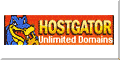
 Förenta staterna
Förenta staterna

 litauen
litauen
 Storbritannien
Storbritannien
 Brasilien
Brasilien
 indonesien
indonesien
 nederländerna
nederländerna
 Singapore
Singapore
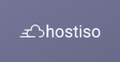
 Frankrike
Frankrike
 kanada
kanada
 Tyskland
Tyskland

 bulgarien
bulgarien
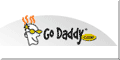
 Indien
Indien